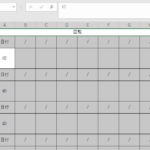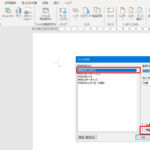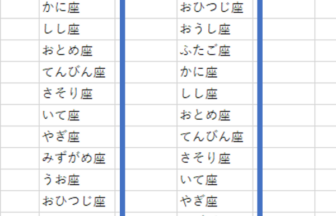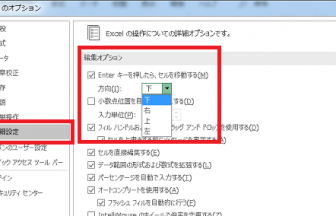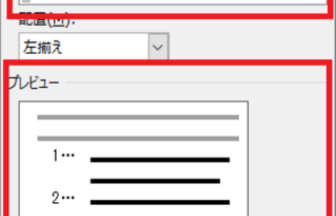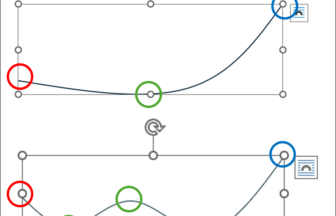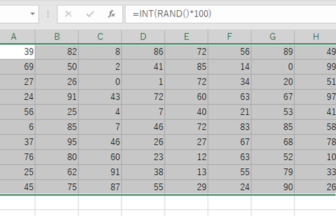こんにちは、ヤマダパソコンスクールのみーな先生です。
今日は、Excelにおける行列の幅と高さについてお話します。
1.行と列のおさらい
みなさんはExcelの行と列、どちらが行でどちらが列か、区別がついていますか?
・横(水平)方向に向かうのが行(ROW)。データベースとしてExcelを使う場合はレコードと呼ぶこともあります。行見出しは1、2、3と数字で表すのが一般的です。
・縦(垂直)方向が列(COLUMN)。列見出しはABC…と、アルファベットで表します。
Excelの参照方法の1つである「R1C1形式」は、行(ROW)と列(COLUMN)の頭文字なワケですね!
逆に覚えている方も多いと思いますがこれは行見出しは列方向、列見出しは行方向に並んでいるのが原因です。
横書きの1行2行と、そうでないほうが列!と覚えましょう。
2.行の高さと列の幅 どっちがどっち!?
さて、Excelのセルは特に変更しなければ列幅が広く行の高さは狭い、横長の形です。
それぞれどのくらいの数値なのか、確認してみましょう。
列見出し上で、A列の右端をマウスポインタを合わせ左ボタンを押したままにする(ホールドと表現します)と、現在の列幅が表示されます。
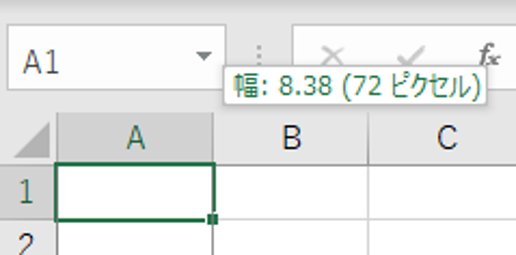
同様に、行見出し上で1行目の下端をホールドすると、現在の行高が表示されます。
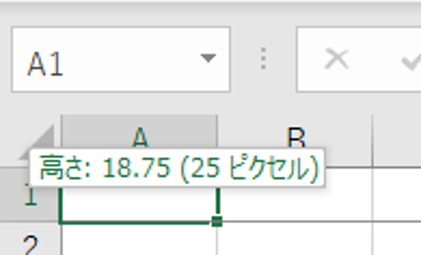
それぞれ表示された数値を確認すると、狭いはずの「高さ」のほうが倍近く多い数値です。
一体どういうことなのでしょう。
3.単位について
数字が多いのに実際の見た目は狭い…もうお分かりですね。Excelでは行と列の単位が違うのです!
それぞれの正体は次の通り。
・列の幅はExcel標準のフォントサイズ(11ポイント)の時、1セルに入る「文字数」を表しています。初期値の「8.38」は、8.38文字分の広さだよ!ということなのです。
・行の高さはフォントサイズでも使われる「ポイント」という単位です。1ポイントは1/72インチ、約0.35mmです。
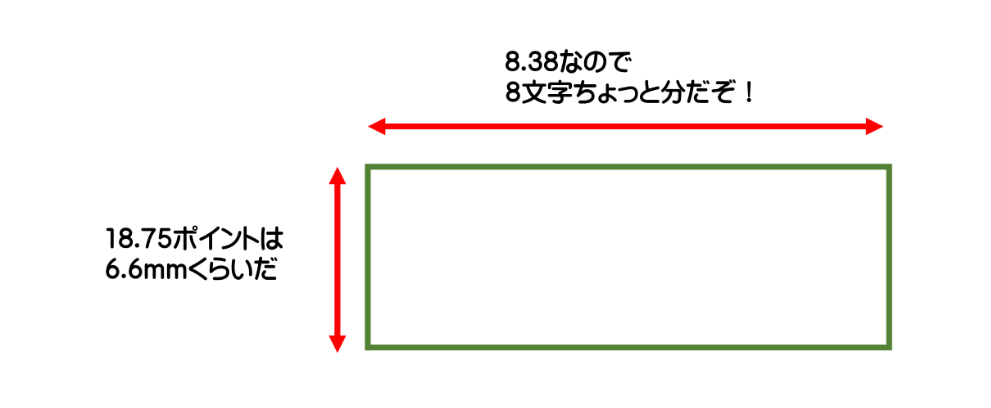
4.ピクセルという考え方
前述の幅や高さの表記で、カッコ書きされていたピクセルという単位があります。
これは、パソコンの画面が、いくつの点(画素)で表現されているかを示しています。
パソコンの画面をよ~く見ると、細かい点がいくつも集まって画像を作っています。これが画素です。
たとえばフルハイビジョンだと、横が1920個、縦が1080個の画素を集めて画面を作っているのですね。
そのうち72個を切り取った大きさがExcelのセル一つ分の幅ということです。
1ピクセルがどのくらいの大きさかには機器によって差がありますが、表示/印刷上は「DPI」といって、1インチあたりのピクセル数で管理されるのでピクセル単位で考えるのも便利なのですね。
※DPI=ドット・パー・インチの略で、1インチにどれだけの点を表現できるかを表しています。数字が大きければ大きいほど、より精細できれいな画像になります。
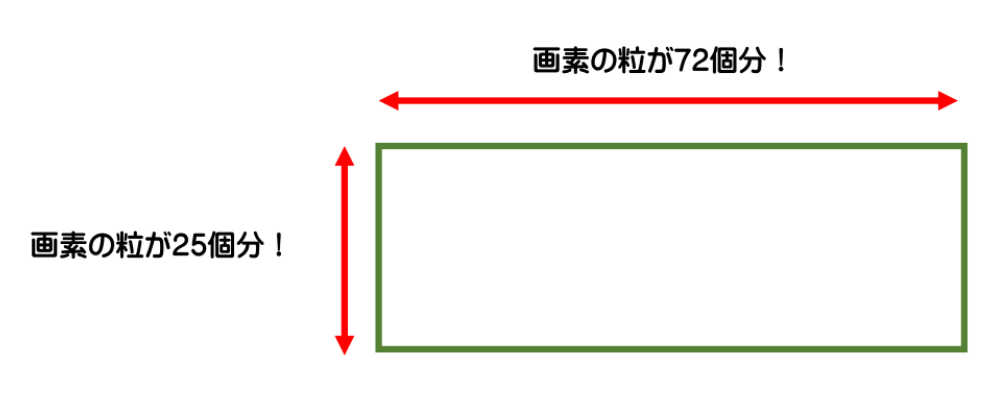
5.幅と高さをセンチで指定する方法
ポイントやピクセルなんか知らん!センチで指定したい!というあなたは、ページレイアウトモードに切り替えてみてください。
特に設定やオプションを変更することなく、列幅と行の高さをセンチ単位で変更することが可能です。
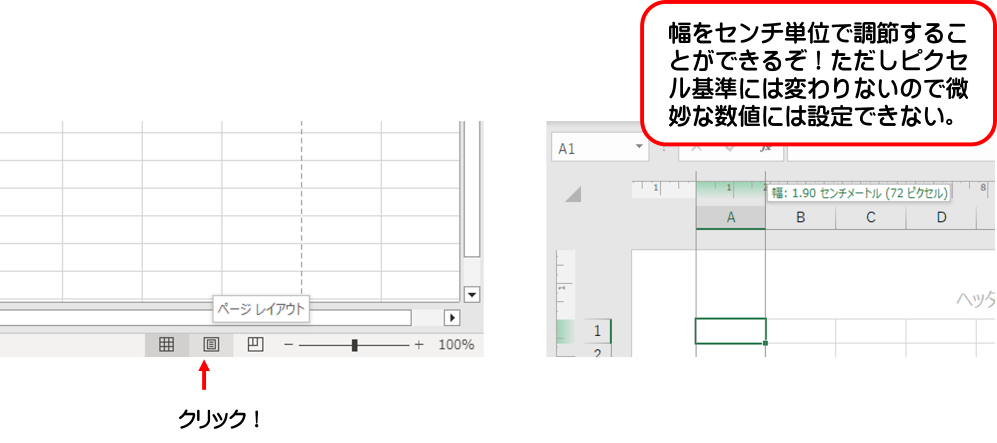
いかがでしたか?
表を細かくレイアウトする必要があるときはぜひ思い出してみてくださいね。